Как да генерирате документ в PDF Creator
Интерфейсът, като такъв, PDF Creator няма. Всичко, което се променя на пръв поглед в системата, е нова виртуална икона на принтер, нареченаPDFCreator в папкатаПринтери и факсове.
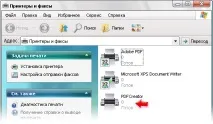
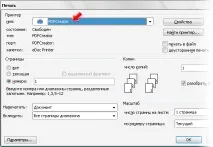

И накрая, всеки тип файл има свои собствени настройки. Така че за PDF формат можете да зададете автоматично завъртане на страници, разделителна способност, компресиране и вграждане на шрифтове, цветова схема и подписване със сертификат.
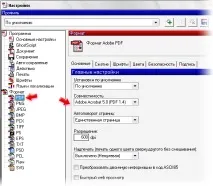
За целите на сигурността може да се зададе парола на генерирания PDF файл. Настройките предлагат няколко степени на криптиране и права за достъп до различни действия в документа. В момента на изпращане на текста за печат се отваря прозорец, в който въвеждаме паролата. По-късно ще трябва да го въведете, когато отваряте PDF документ или за достъп до някои функции.

За други графични файлови формати можете да регулирате главно разделителната способност, броя на цветовете и качеството на компресия.
Възможността за генериране на множество PDF документи едновременно е много удобна. За да направите това, просто изберете файловете в Explorer и изберете елементаСъздаване на PDF и BMP файлове с помощта на PDFCreator в контекстното меню. Единственото нещо, за което трябва да се притеснявате, е настройката на принтера PDFCreator по подразбиране.

След това въвеждаме имената на документите и получаваме PDF файлове като изход. За да не въвеждате името на файла всеки път, когато групово генерирате PDF документи, можете да зададете име на файл по подразбиране и папка за запис в настройките (Автоматично запазване - Използване на автоматично запазване ).
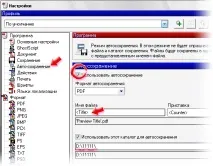
Спецификации:Език на интерфейса: Български, Английски и др.ОС: Windows XP, Vista, 7Размер на файла: 18,5 MBЛиценз: безплатно